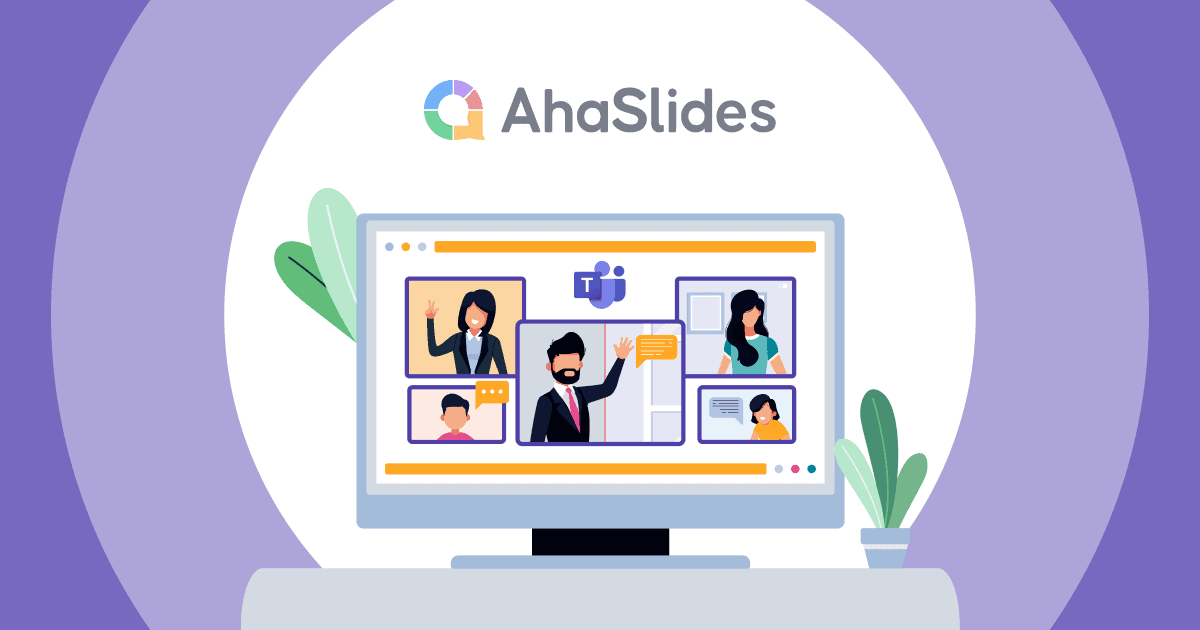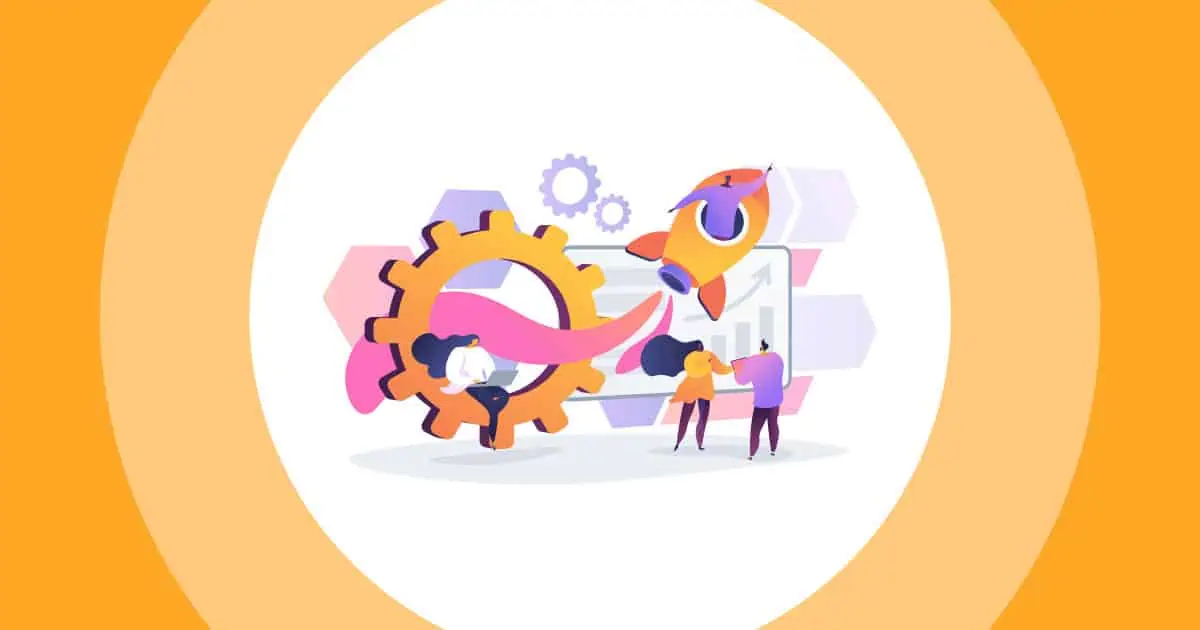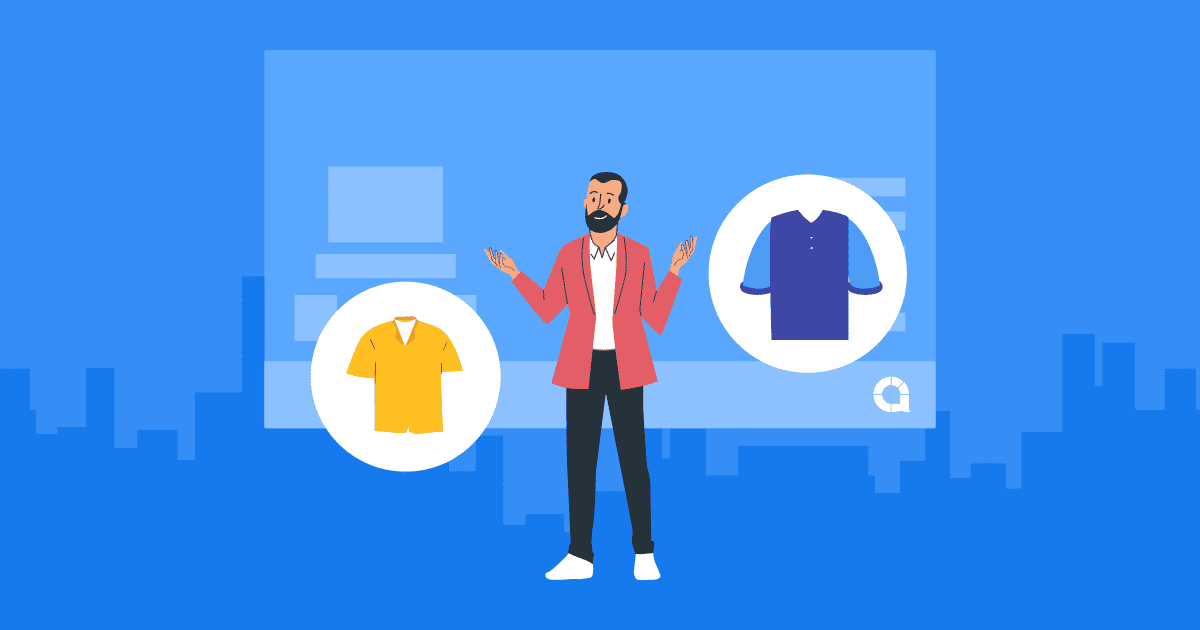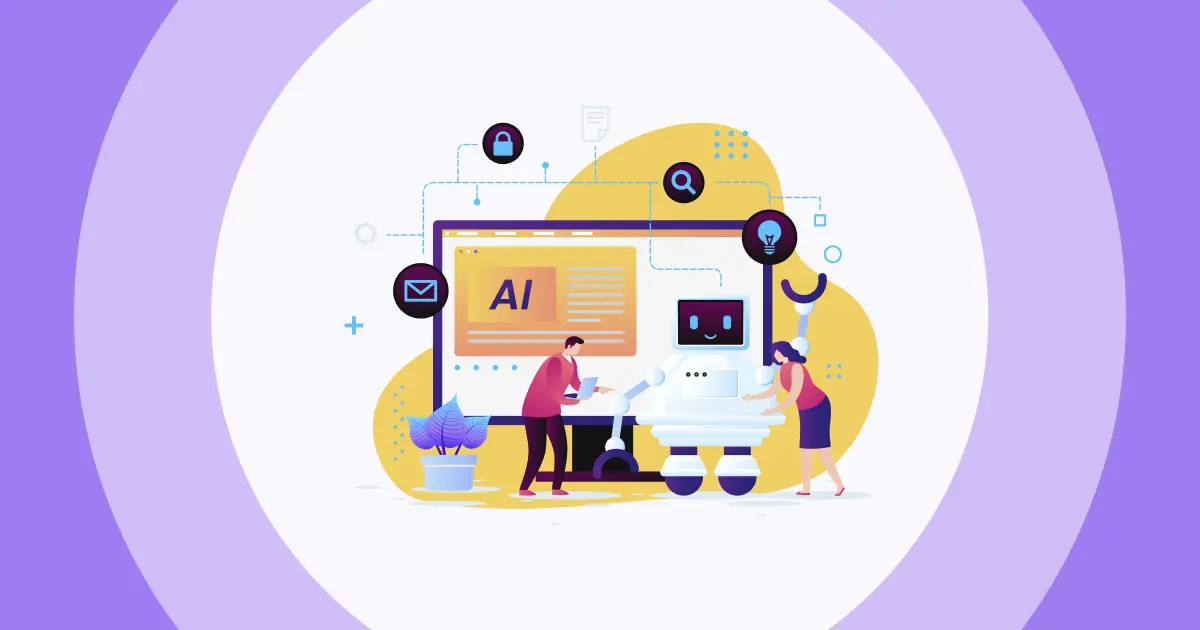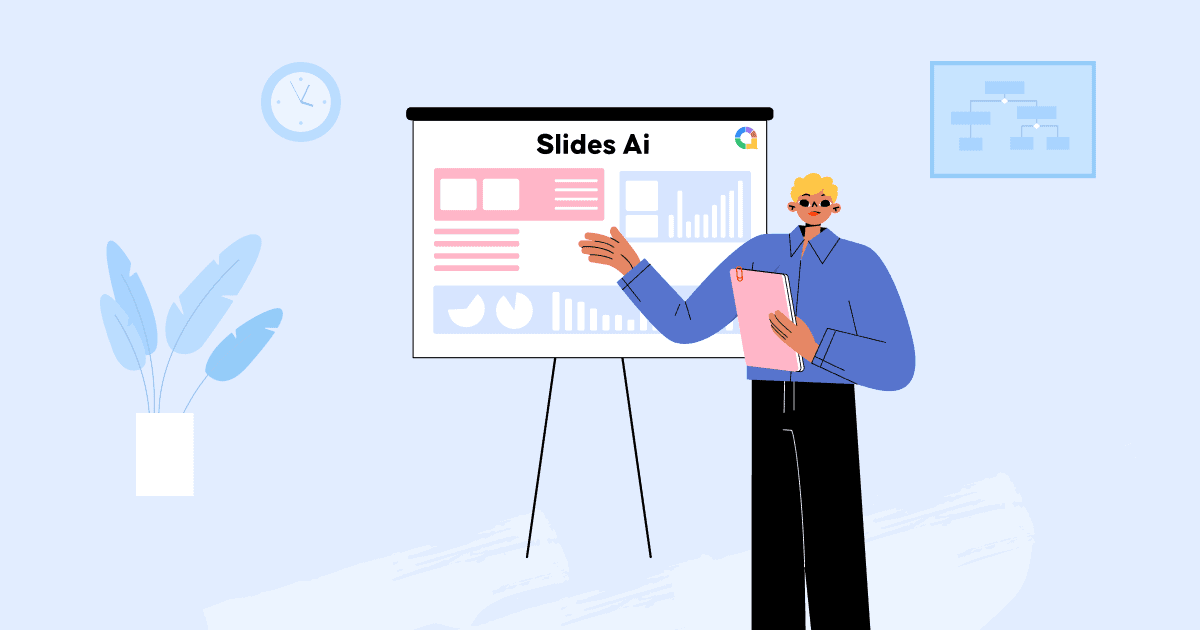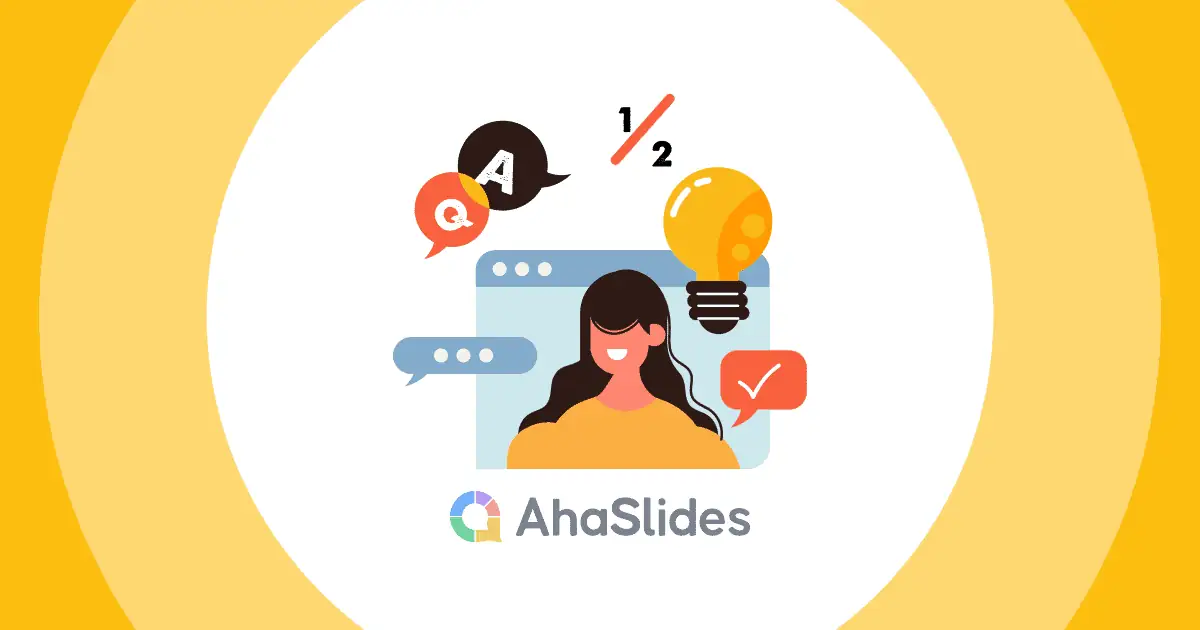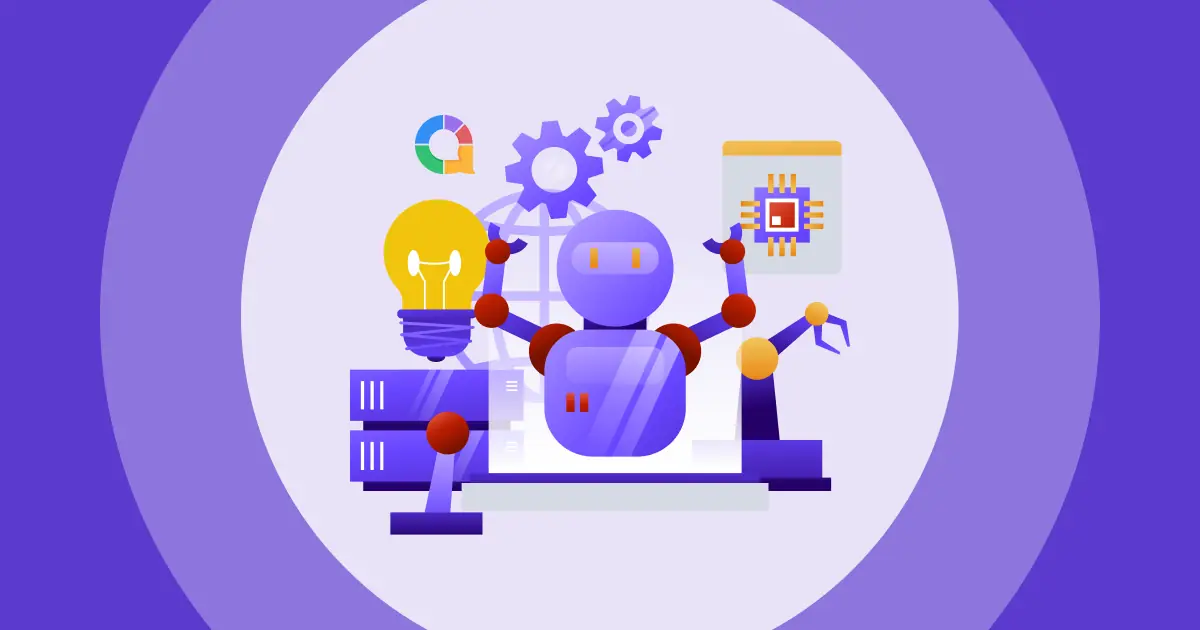Z wielką przyjemnością ogłaszamy, że AhaSlides stało się częścią Integracja Microsoft TeamsOd teraz możesz udostępniać AhaSlides bezpośrednio w przepływach pracy Microsoft Teams, aby dostarczać lepsze prezentacje zespołowe z większym zaangażowaniem i współpracą między członkami zespołu.
Integracje AhaSlides z Microsoft Teams to obiecujące narzędzie, które może pomóc stworzyć naprawdę płynne doświadczenie dla wszystkich prezenterów i wszystkich odbiorców podczas korzystania z platform wirtualnych, takich jak Microsoft Teams. Teraz nie będziesz się martwić o problemy z nieprawidłowym udostępnianiem ekranu prezentacji, trudnościami w poruszaniu się między ekranami podczas udostępniania, brakiem możliwości przeglądania czatu podczas udostępniania lub brakiem interakcji między uczestnikami i nie tylko.
Nadszedł więc najwyższy czas, aby dowiedzieć się więcej na temat korzystania z AhaSlides jako Integracje z Microsoft Teams.

Spis treści
- Czym jest integracja AhaSlides z Microsoft Teams?
- Jak AhaSlides ulepsza prezentację na żywo w Microsoft Teams
- Samouczek: Jak zintegrować AhaSlides z MS Teams
- 6 wskazówek, jak tworzyć angażujące prezentacje w Microsoft Teams za pomocą AhaSlides
- Najczęściej zadawane pytania
- Podsumowanie

Zacznij w kilka sekund.
Bądź interaktywny w swojej prezentacji na żywo. Zarejestruj się za darmo i weź to, czego chcesz z biblioteki szablonów!
🚀 Zdobądź darmowe konto
Czym jest integracja AhaSlides z Microsoft Teams?
Integracje AhaSlides Microsoft Teams mogą być doskonałą alternatywą dla PowerPoint, Prezi i innych aplikacji do prezentacji grupowych, z których użytkownicy mogą korzystać i integrować je z oprogramowaniem do wirtualnych spotkań Microsoft za darmo. Możesz prezentować pokaz slajdów na żywo w bardziej innowacyjny sposób i promować interakcję między uczestnikami.
>> Powiązane: AhaSlides 2023 – rozszerzenie dla programu PowerPoint
Jak AhaSlides ulepsza prezentację na żywo w MS Teams
AhaSlides wprowadzono na rynek w ostatnich latach, ale wkrótce stał się jedną z najlepszych alternatyw dla PowerPointa lub Prezi, szczególnie wśród tych, którzy lubią wyświetlać i prezentować pomysły w innowacyjny sposób i skupiają się na interaktywności w czasie rzeczywistym wśród odbiorców. Sprawdź, co sprawia, że AhaSlides jest najlepszą aplikacją dla prezenterów i jakie są jej zalety!
Wspólne działania
Dzięki AhaSlides możesz wspierać współpracę i pracę zespołową, włączając interaktywne działania do swojej prezentacji Microsoft Teams. AhaSlides pozwala uczestnikom na wnoszenie wkładu i współpracę w czasie rzeczywistym, np. poprzez ciekawe quizy wiedzy ogólnej, szybkie przełamywanie lodów, umożliwiając produktywne grupowe burze mózgów i dyskusje.
Funkcje interaktywne
AhaSlides oferuje różne interaktywne funkcje, aby zaangażować odbiorców podczas prezentacji Microsoft Teams. Włącz ankiety na żywo, quizy, chmury słów lub sesje pytań i odpowiedzi do swojego zestawu slajdów, aby zachęcić do udziału i utrzymać aktywne zaangażowanie odbiorców.

Ulepszone wrażenia wizualne
Prezenterzy mogą wykorzystać pełne funkcje AhaSlides, aby tworzyć wizualnie oszałamiające i wciągające prezentacje, które wywierają trwałe wrażenie na odbiorcach podczas spotkań MS Teams, takie jak szereg wizualnie atrakcyjnych szablonów, motywów i opcji integracji multimediów. Wszystkie z nich są funkcjami konfigurowalnymi.
Informacje zwrotne i analizy w czasie rzeczywistym
AhaSlides zapewnia również informacje zwrotne w czasie rzeczywistym i analizy podczas prezentacji w Microsoft Teams. Monitoruj reakcje odbiorców, śledź poziom uczestnictwa i zbieraj cenne informacje, aby ocenić skuteczność prezentacji i w razie potrzeby wprowadzić zmiany.

Samouczek: Jak zintegrować AhaSlides z MS Teams
Jeśli nie jesteś zbyt obeznany z włączaniem nowych aplikacji do MS Teams, oto nasz samouczek, który pomoże Ci zainstalować aplikację AhaSlides w oprogramowaniu Microsoft Teams w prostych krokach. Poniżej znajduje się również film, który pomoże Ci szybko uzyskać ważne informacje o integracjach AhaSlides z Microsoft Teams.
- Krok 1: Uruchom aplikację Microsoft Teams na komputerze stacjonarnym, przejdź do sklepu z aplikacjami Microsoft Teams i znajdź aplikację AhaSlides w polu wyszukiwania.
- Krok 2: Kliknij przycisk „Pobierz teraz” lub „Dodaj do Teams”, aby rozpocząć proces instalacji. Po dodaniu aplikacji AhSlides zaloguj się na swoje konto AhaSlides, jeśli jest to wymagane.
- Krok 3: Wybierz plik prezentacji i wybierz opcję „Udostępnij”.
- Krok 4: Rozpocznij spotkanie MS Teams. W AhaSlides MS Teams Integrations wybierz opcję „Przełącz na pełny ekran”.
6 wskazówek, jak tworzyć angażujące prezentacje w Microsoft Teams za pomocą AhaSlides
Tworzenie prezentacji może być trudnym i przytłaczającym zadaniem, ale możesz użyć kilku sztuczek, aby uczynić prezentację bardziej wciągającą i przyciągnąć uwagę wszystkich. Oto pięć najważniejszych wskazówek, których nie możesz pominąć, aby opanować swoje umiejętności techniczne i prezentacyjne.
#1. Zacznij od mocnego haka
Ważne jest, aby przyciągnąć uwagę publiczności za pomocą haczyka, aby rozpocząć prezentację. Oto kilka fantastycznych sposobów, które możesz wypróbować;
- opowiadanie:Może to być osobista anegdota, istotne studium przypadku lub wciągająca opowieść, która od razu przykuje uwagę odbiorców i stworzy więź emocjonalną.
- Zaskakująca statystyka:Zacznij od zaskakującej lub szokującej statystyki, która podkreśli wagę lub pilność tematu Twojej prezentacji.
- Prowokujące pytanie: Urzekające wprowadzenie lub pytanie prowokujące do myślenia. Rozpocznij prezentację od interesującego pytania, które rozbudzi ciekawość i zachęci publiczność do myślenia.
- Zacznij od śmiałego stwierdzenia:Może to być kontrowersyjne stwierdzenie, zaskakujący fakt lub mocne stwierdzenie, które wzbudza natychmiastowe zainteresowanie.
WSKAZÓWKI: Wyświetl pytanie na przyciągającym uwagę slajdzie, wykorzystując tekst AhaSlides. AhaSlides umożliwia tworzenie wizualnie atrakcyjnych slajdów otwierających, które nadadzą ton Twojej prezentacji.
#2. Przykuwające wzrok efekty dźwiękowe
Jeśli wiesz, że efekty dźwiękowe mogą poprawić poziom zaangażowania, zdecydowanie nie chcesz ich przegapić. Wskazówka: wybieraj efekty dźwiękowe, które pasują do tematu, tematu lub konkretnej treści prezentacji i nie nadużywaj ich.
Możesz wykorzystać efekty dźwiękowe, aby podkreślić kluczowe momenty lub interakcje, wywołać emocje i stworzyć niezapomniane wrażenia dla odbiorców.
Na przykład, jeśli omawiasz naturę lub środowisko, możesz włączyć kojące dźwięki natury. Albo jeśli Twoja prezentacja obejmuje technologię lub innowację, rozważ użycie futurystycznych efektów dźwiękowych
# 3. Użyj elementów multimedialnych
Nie zapomnij włączyć elementów multimedialnych, takich jak obrazy, filmy i klipy audio do swoich slajdów, aby Twoja prezentacja była bardziej atrakcyjna wizualnie i interaktywna. Dobra wiadomość jest taka, że AhaSlides obsługuje bezproblemową integrację treści multimedialnych.

#4. Zachowaj zwięzłość
Powinieneś unikać przeciążenia informacjami, utrzymując slajdy zwięzłe i skoncentrowane. Używaj punktów wypunktowanych, elementów wizualnych i krótkich wyjaśnień, aby skutecznie przekazać swoją wiadomość. Opcje dostosowywania slajdów AhaSlides pozwalają tworzyć wizualnie atrakcyjne i łatwe do odczytania slajdy.
#5. Włącz anonimowe uczestnictwo
Podczas przeprowadzania ankiety lub sondażu na spotkaniu MS Teams niezwykle istotne jest stworzenie komfortowego i prywatnego środowiska, w którym odbiorcy będą mogli zostawić odpowiedzi. W większości przypadków anonimowość może obniżyć bariery i niechęć do uczestnictwa. Dzięki AhaSlides możesz tworzyć anonimowe ankiety i sondaże, w których uczestnicy mogą udzielać odpowiedzi bez ujawniania swojej tożsamości.
#6. Podkreśl kluczowe punkty
Na koniec, ale nie mniej ważne, konieczne jest wyróżnienie kluczowych punktów lub ważnych informacji za pomocą wskazówek wizualnych, takich jak pogrubiony tekst, wariacje kolorów lub ikony. Pomaga to odbiorcom skupić się na istotnych szczegółach i pomaga w lepszym zapamiętywaniu przedstawionych informacji.
Na przykład
- „Trzy podstawowe filary naszej strategii to: Innowacyjność:, Współpraca, Satysfakcja konsumenta".
- Użyj ikony żarówki obok innowacyjnych pomysłów, ikony znacznika wyboru dla ukończonych zadań lub ikony ostrzegawczej dla potencjalnych zagrożeń
Najczęściej zadawane pytania
Masz pytanie? Mamy odpowiedzi.
Dlaczego warto zintegrować się z Microsoft Teams?
Czy integracja z Microsoft Teams jest możliwa?
Ile integracji ma Microsoft Teams?
Gdzie znajdę link do integracji z Microsoft Teams?
Jak włączyć integrację z zespołem Microsoft?
Jak korzystać z aplikacji Microsoft Teams za pomocą linków?
Podsumowanie
Przez AhaSlides x Zespoły Microsoft Dzięki integracji możesz w pełni wykorzystać potencjał platformy i przenieść współpracę swojego zespołu na wyższy poziom.
Nie przegap więc okazji, aby oczarować, współpracować i skutecznie się komunikować. Poznaj moc AhaSlides zintegrowanego z Microsoft Teams już dziś!